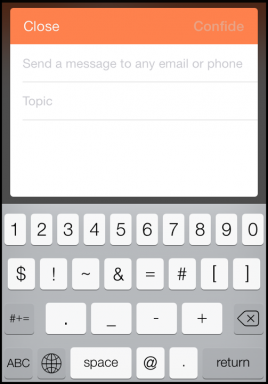Sådan ændres opstartsprogrammer i Windows 10
Miscellanea / / November 28, 2021
Startprogrammer er de programmer, der kører automatisk, når et computersystem startes. Dette er den bedst egnede praksis for de applikationer, du bruger ofte. Det sparer dig for tid og besvær med at søge efter disse programmer og starte dem manuelt. Nogle få programmer understøtter denne funktion naturligt, når de installeres for første gang. Et startprogram introduceres generelt til at overvåge en gadget som en printer. I tilfælde af software kan den bruges til at søge efter opdateringer. Men hvis du har masser af opstartsprogrammer aktiveret, kan det sænke opstartscyklussen. Mens mange af disse applikationer ved opstart er defineret af Microsoft; andre er brugerdefinerede. Derfor kan du redigere opstartsprogrammer efter dine behov. Denne artikel hjælper dig med at aktivere, deaktivere eller ændre startprogrammer i Windows 10. Så fortsæt med at læse!

Indhold
- Sådan ændres opstartsprogrammer i Windows 10 PC.
- Hvad er Windows 10-startmappe?
- Sådan tilføjer du programmer til opstart i Windows 10.
- Sådan deaktiveres opstartsprogrammer i Windows 10
- 10 programmer, du sikkert kan deaktivere for at gøre din pc hurtigere
Sådan ændres opstartsprogrammer i Windows 10 PC
Opstartsprogrammer har negative konsekvenser, især på systemer med ringe computer- eller processorkraft. En del af disse programmer er vigtige for operativsystemet og kører i baggrunden. Disse kan ses som ikoner på proceslinjen. Brugere har mulighed for at deaktivere tredjeparts opstartsprogrammer for at forbedre systemets hastighed og ydeevne.
- I Windows-versioner forud for Windows 8 kunne listen over startprogrammer findes i Start opfanen af System konfiguration vindue, som kan åbnes ved at skrive msconfig i Løb dialog boks.
- I Windows 8, 8.1 & 10 findes listen i Start opfanen af Jobliste.
Bemærk: Administratorrettigheder er nødvendige for at aktivere eller deaktivere disse opstartsprogrammer.
Hvad er Windows 10-startmappe?
Når du starter dit system op eller logger ind på din brugerkonto, kører Windows 10 alle programmer eller filer, der er angivet i Opstartsmappe.
- Indtil Windows 8 kunne du se og ændre disse applikationer fra Startmenu.
- I 8.1 og nyere versioner kan du få adgang til disse fra Alle brugere opstartsmappe.
Bemærk: Det systemadministrator overvåger normalt denne mappe sammen med softwareinstallations- og afinstallationsprocesser. Hvis du er administrator, kan du endda tilføje programmer til den fælles opstartsmappe for alle Windows 10 klient-pc'er.
Sammen med Windows 10-startmappeprogrammerne er forskellige poster de permanente dele af dit operativsystem og kører ved opstart. Disse inkorporerer nøglerne Run, RunOnce, RunServices og RunServicesOnce i Windows-registreringsdatabasen.
Vi foreslår, at du læser vores artikel om Hvor er startmappen i Windows 10? at forstå det bedre.
Sådan tilføjer du programmer til opstart i Windows 10
Det første trin er at kontrollere, om den software, du skal tilføje til pc-start, tilbyder denne mulighed eller ej. Hvis det gør det, skal du følge de givne trin for at gøre det:
1. Klik på Skriv her for at søge bjælke i venstre side af Proceslinje.
2. Indtast programnavn (f.eks. maling), du vil tilføje til opstart.
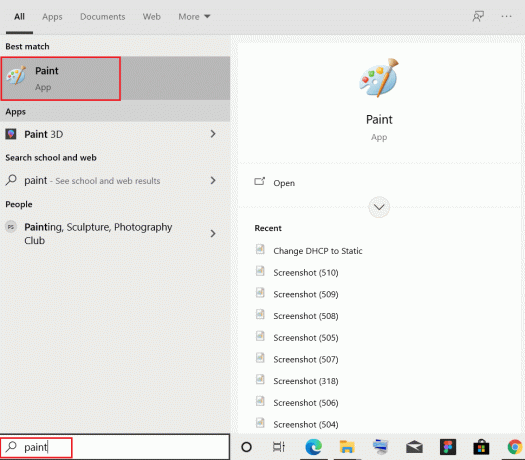
3. Højreklik på den og klik på Åbn filplacering mulighed.
4. Højreklik derefter på fil. Vælg Send til >Desktop (opret genvej), som vist nedenfor.

5. Trykke Ctrl + C-tasterne samtidigt for at kopiere denne nyligt tilføjede genvej.
6. Lancering Løb dialogboksen ved at trykke på Windows + R-taster sammen. Type skal: Opstart og klik på Okay, som vist.

7. Indsæt den kopierede fil Opstartsmappe ved at slå Ctrl + V tasterne samtidigt.
Sådan tilføjes eller ændres programmer til opstart i Windows 10 desktop/laptop.
Sådan deaktiveres opstartsprogrammer i Windows 10
For at lære, hvordan du deaktiverer startprogrammer i Windows 10, kan du læse vores omfattende vejledning om 4 måder at deaktivere startprogrammer i Windows 10 her. Hvis du er usikker på, om du skal deaktivere en bestemt applikation fra at starte ved opstart eller redigere opstart programmer, så kan du finde forslag på internettet om det nævnte program skal fjernes fra opstart el ikke. Nogle af sådanne apps er angivet nedenfor:
- Autoruns:Autoruns er et gratis alternativ for superbrugere, der viser opstartsapplikationer, browserudvidelser, planlagte opgaver, tjenester, drivere osv. At gennemsøge et enormt antal ting kan være forvirrende og truende i starten; men i sidste ende vil det være ret nyttigt.
- Forret: Et andet gratis værktøj er Forret, som afslører alle opstartsprogrammer, processer og administrative rettigheder. Du kan se alle filerne, selvom de er begrænset, enten efter mappeplacering eller registrering i registreringsdatabasen. Appen giver dig endda mulighed for at ændre værktøjets udseende, design og højdepunkter.
- Startforsinkelse: Den gratis version af Opstartsforsinkelse tilbyder et twist på standard opstartsstyringstricks. Det begynder med at vise alle dine opstartsprogrammer. Højreklik på ethvert element for at se dets egenskaber, start det for at forstå, hvad det gør, søg i Google eller Process Library for flere data, eller deaktiver eller slet appen.
Derfor kan du ændre opstartsprogrammer i Windows 10 og tilføje eller fjerne apps ved opstart ganske nemt.
Læs også: 6 måder at løse MacBook langsom opstart på
10 programmer, du sikkert kan deaktivere for at gøre din pc hurtigere
Er din pc startet langsomt op? Du har højst sandsynligt et for stort antal programmer og tjenester, der forsøger at starte op samtidigt. Du har dog ikke tilføjet nogen programmer til din opstart. Det meste af tiden tilføjer programmer sig selv til opstarten som standard. Det er derfor tilrådeligt at være forsigtig under softwareinstallationsprocessen. Derudover kan du bruge onlineværktøjer til at ændre opstartsprogrammer i Windows 10. Disse er nogle almindeligt forekommende programmer og tjenester, som du kan deaktivere for at forbedre systemets ydeevne:
- iDevice: Hvis du har en iDevice (iPod, iPhone eller iPad), starter dette program iTunes, når gadgetten er forbundet med pc'en. Dette kan deaktiveres, da du fysisk kan starte iTunes, når det er nødvendigt.
- Hurtig tid: QuickTime giver dig mulighed for at afspille og åbne forskellige medieposter. Er der overhovedet en grund til, at den lanceres ved opstart? Selvfølgelig ikke!
- Apple Push: Apple Push er en meddelelsestjeneste, der tilføjes til startlisten, når anden Apple-software er installeret. Det hjælper tredjeparts app-udviklere med at sende meddelelsesdata til applikationer, der er installeret på dine Apple-enheder. Igen et valgfrit program til opstart, der kan deaktiveres.
- Adobe Reader: Du genkender måske Adobe Reader som den berømte PDF-læser til pc'er globalt. Du kan forhindre det i at starte ved opstart ved at fjerne markeringen fra startfilerne.
- Skype: Skype er et fantastisk video- og stemmechatprogram. Du har dog muligvis ikke brug for det til at starte op, når du logger på Windows 10 PC.
Anbefalede:
- Ret Windows 10 Blue Screen-fejl
- Ret Android Messaging App, der ikke virker
- Ret Spotify, der ikke åbner på Windows 10
- C:\windows\system32\config\systemprofile\Desktop er ikke tilgængelig: Rettet
Denne artikel giver en bred vifte af oplysninger med hensyn til opstartsprogrammer, herunder hvordan man ændrer opstartsprogrammer i Windows 10. Stil dine spørgsmål eller forslag i kommentarfeltet nedenfor.